萬盛學電腦網 >> 圖文處理 >> Photoshop教程 >> ps調色教程 >> PS調出青粉色調花朵照片
PS調出青粉色調花朵照片
原圖

最終效果

效果2


具體的制作步驟如下:
1、打開素材圖片,復制一層。圖像—調整—陰影/高光,陰影數量35%。
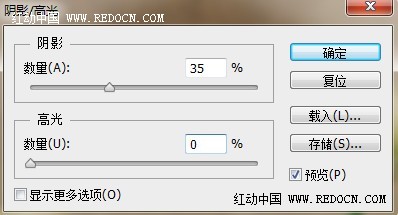
2、設置前景色#aff0d2,背景色#d7d26e。
3、新建填充圖層—漸變,設置角度-90,反向,縮放100。
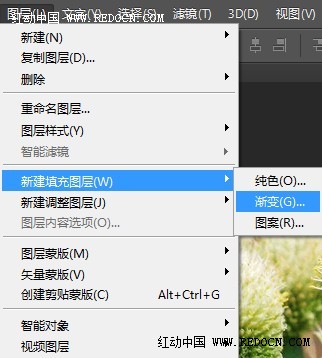
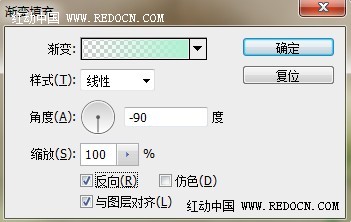
4、設置漸變填充圖層的混合模式為"柔光",不透明度80%。
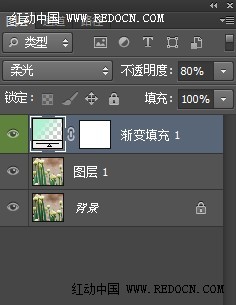
5、復制該圖層,混合模式改為"疊加",不透明度30%。
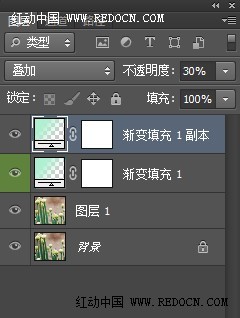
6、新建色彩平衡調整圖層,設置如下。陰影:-15,-5,20;中間調:-30,-10,5;高光:0,-10,30。
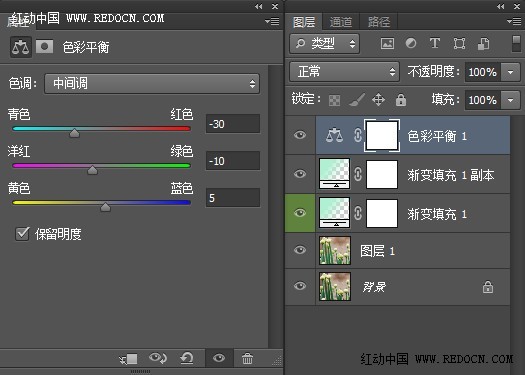
7、新建填充圖層—漸變。樣式徑向漸變,角度90,縮放150%。點擊漸變色設置,左邊顏色為紅色230、綠色220、藍色210,右邊顏色為紅色175、綠色240、藍色210。最後設置混合模式為"正片疊底",不透明度40%。
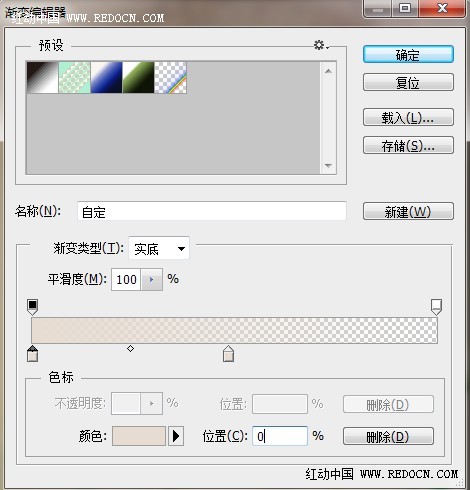
8、新建色相/飽和度調整圖層,設置飽和度-15。
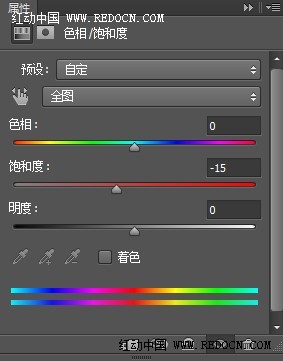
9、新建曲線調整圖層,設置如圖所示。
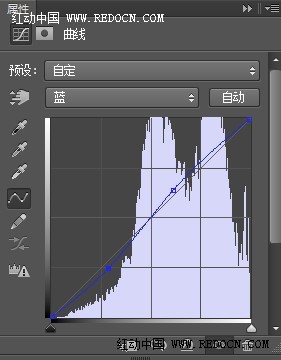
10、新建色階調整圖層,設置如下。
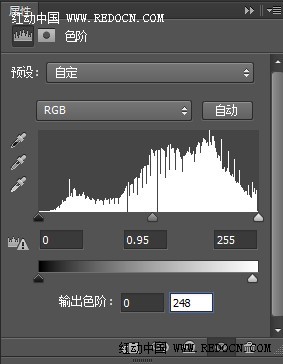
11、新建通道混合器調整圖層,設置如下。



12、新建亮度調整圖層,設置亮度為40。
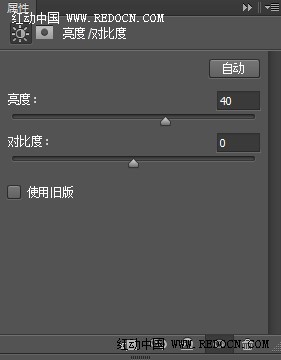
13、新建漸變填充層,設置徑向漸變,角度90,前景色白色,背景色黑色。混合模式為"疊加",不透明度10%。
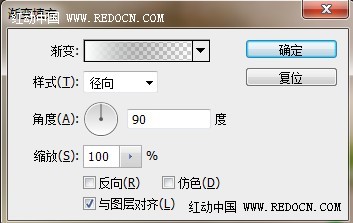
14、新建可選顏色調整圖層,對黃色和中性色進行調整,如圖所示。


最終效果:

ps調色教程排行
軟件知識推薦
相關文章
copyright © 萬盛學電腦網 all rights reserved



